Cum să faci o captură de ecran pe un computer sau un dispozitiv mobil. Faceți rapid și ușor o captură de ecran pe un dispozitiv Android. Ce este o captură de ecran de telefon?
Nu toți utilizatorii știu cum să facă o captură de ecran a ecranului pe Android atunci când se confruntă cu această întrebare. Poate știți cum să faceți capturi de ecran pe un computer, dar dacă nu aveți una la îndemână, vă vom folosi telefonul și programele de asistență. Astăzi, vom analiza toate modalitățile de a face o captură de ecran pe telefon.
Cum să faci o captură de ecran a ecranului pe Android pe telefonul tău, în 2 moduri
Bună prieteni! Capturile de ecran sunt o opțiune rapidă pentru a le spune cititorilor blogului despre realizările tale și pentru a face o fotografie unică. Poate fi postat și pe un site web sau blog.
Nu stăm întotdeauna la computer și uneori este nevoie să creăm una sau alta captură de ecran, chiar acum pe telefon. În acest articol, vom analiza procesul de realizare a unei capturi de ecran pe telefoanele care rulează Android.
Deci, cum să faceți o captură de ecran a ecranului Android de pe telefon? Există metode destul de simple care sunt accesibile oricărui începător. Prima modalitate simplă este prin apăsarea a două taste. Primul este butonul de pornire al telefonului și butonul de reducere a volumului. Să facem o captură de ecran. În același timp, apăsați butonul de pornire, de obicei acesta este situat în partea dreaptă pe Android.
Apoi, țineți apăsat butonul de reducere a volumului inferior, care este situat în partea stângă. Sau pe panoul telefonului. După aceasta, va apărea un clic. Și veți vedea o captură de ecran în fereastra Android. Butoanele trebuie apăsate simultan. Fotografia pe care ați făcut-o poate fi găsită în memoria dispozitivului prin „Imagini”.
Următoarea metodă de a face capturi de ecran este utilizarea „Gesturi speciale”. Această funcție este disponibilă în versiuni mai moderne de Android și smartphone-uri. Pentru ca acesta să funcționeze, trebuie să fie activat prin „Setări” telefonului. Apoi, glisați cu degetul pe ecranul telefonului și faceți o captură de ecran.
Există, de asemenea, o pictogramă Captură de ecran pe ecranul telefonului dvs. Trebuie să deschideți meniul rapid de sus, să faceți clic pe el și captura de ecran este gata.
Cum să faci o captură de ecran a ecranului pe Android folosind un computer de pe telefon
Există programe speciale pe Internet care vă permit să faceți capturi de ecran pe telefon prin intermediul unui computer. Vom analiza programul - MyPhoneExplorer. De ce acest program anume? Este gratuit și îl puteți descărca de pe Internet. Instalarea acestui utilitar este simplă. După ce instalați programul pe computer, treceți la procesul de creare a unei capturi de ecran.
Conectați cablul USB la computer și telefon. Apoi, lansați programul – MyPhoneExplorer. Apoi, procedați conform următoarelor instrucțiuni. În programul în sine, trebuie să facem clic pe secțiunea „Diverse” și să selectăm „Tastatura telefonului” (Figura 1).

După aceasta, va fi creată o captură de ecran și o putem salva pe computer făcând clic pe butonul „Salvare”, care se află în panoul programului.
Captură de ecran de pe telefon folosind programe
Știm că fiecare telefon are o aplicație specială, sau cum se mai numește și Google Play. Folosind-o puteți descărca programe pentru crearea de capturi de ecran. Enumerăm cele mai convenabile aplicații care vă vor ajuta în această problemă:
- Captură de ecran. Acest program are o funcționalitate foarte simplă. Face poze de pe ecranul telefonului prin simpla agitare a dispozitivului telefonului sau apasand butoanele despre care am vorbit mai sus.
- Captură de ecran. Acest program este oficial și solicită utilizatorilor să-și confirme drepturile de utilizare. Dar funcționează într-un mod similar, de exemplu, cu opțiunea anterioară.
- Captură de ecran PRO. Această aplicație face capturi de ecran pe telefonul dvs. cu un singur clic pe buton. Doar arătați cu degetul spre butonul „Start” și programul selectează zona dorită de pe ecranul telefonului pentru a face o captură de ecran.
Puteți descărca astfel de aplicații gratuit. Ei fac capturi de ecran pe Android foarte repede și salvează imaginile. Acum, știm cum să facem o captură de ecran a ecranului Android de pe telefon.
Mulți oameni, atunci când aleg un telefon mobil, preferă sistemul de operare Android. Este convenabil prin simplitatea sa. Chiar și un nou proprietar de telefon va putea să descopere Android. Acest sistem de operare are un număr mare de caracteristici. Uneori trebuie să vă întrebați cum să faceți o fotografie a ecranului pe Android. Ce va fi necesar pentru a vă aduce ideea la viață? Este posibil să fotografiezi cumva ceea ce se întâmplă pe ecran? Răspunsurile la toate aceste întrebări vor fi date mai jos.
Modalități de a face capturi de ecran
Pentru început, trebuie remarcat faptul că există mai multe opțiuni pentru rezolvarea problemei. Oricine poate face capturi de ecran pe un telefon mobil Android. Dar va trebui să țineți cont de caracteristicile unui anumit smartphone.
Mă întreb cum să fac o poză a ecranului pe Android? A oferit:
- utilizați capacitățile de sistem ale telefonului;
- utilizați butoanele de control gadget;
- prin dispozitive suplimentare (pentru Samsung);
- lucrați cu programe terțe.
În al doilea caz, există mai multe metode de activare a funcției de capturare a afișajului. În continuare vom vorbi despre toate metodele posibile pentru a face capturi de ecran pe Android.
Capacitățile sistemului
Mai întâi, să ne uităm la o metodă care implică lucrul cu setările gadgetului. Dacă o persoană se întreabă cum să facă o fotografie a ecranului pe Android (Samsung Galaxy), puteți folosi o tehnică foarte interesantă.

Este important de menționat că opțiunea propusă funcționează 100% pe Samsung. Pentru a face o captură de ecran veți avea nevoie de:
- Porniți smartphone-ul. Accesați meniul principal al gadgetului.
- Deschide setările".
- Accesați secțiunea „Control gestual” - „Acțiune atunci când vă mișcați mâinile”.
- Faceți clic pe linia Palm swipe pentru a captura.
- Deschideți pagina sau fotografia pe care doriți să o capturați.
- Glisați mâna (de exemplu, palma) pe ecran de la stânga la dreapta.
Acțiunile întreprinse vor duce la capturarea ecranului. Proprietarul telefonului va vedea fotografia salvată. Asta e tot!
Butoane pentru a ajuta
Dar acesta este doar începutul! Există mult mai multe răspunsuri la întrebarea cum să faci o fotografie a ecranului pe Android. Cel mai adesea, proprietarii de smartphone-uri încearcă să folosească butoane pentru a-și aduce ideile la viață. Aceasta este cea mai rapidă și mai sigură soluție. Numai că necesită luarea în considerare a caracteristicilor fiecărui telefon mobil.

Cum să faci o fotografie a ecranului pe Android? Următoarele sfaturi pot ajuta:
- Deschideți pagina dorită și apăsați simultan butoanele „Activare” și „Reducere volum”. Această metodă funcționează excelent pe telefoanele mobile HTC, LG, Sony, Xiaomi, Motorola, Lenovo. Uneori, opțiunea este potrivită pentru Samsung.
- Apăsați butoanele „Pornire” și „Acasă”. Ideal pentru a face capturi de ecran pe Samsung.
- Apăsați butoanele Acasă și Înapoi în același timp. Un alt truc care te ajută să lucrezi cu Samsung.
- Faceți clic pe butonul de oprire al telefonului și selectați „Captură de ecran” din meniul de funcții de pe ecran. Nu funcționează pe toate smartphone-urile.
De acum înainte, este clar cum să faci o fotografie a ecranului pe Android (Samsung și o serie de alte telefoane). Se poate observa că toate metodele propuse sunt foarte ușor de învățat.
Dispozitive suplimentare
Următoarele sfaturi sunt relevante pentru telefoanele mobile Samsung. Acest producător are un stilou special numit SPen. Vă permite să capturați rapid imagini pe afișaj.
Cum se procedează mai exact în acest caz? Se recomandă să faceți ceva de genul acesta:
- Deschideți imaginea dorită pe telefon.
- Obțineți SPen. Faceți clic pe butonul de activare a dispozitivului.
- Atingeți ecranul smartphone-ului de două ori.
Imaginea rezultată va fi salvată. Îl puteți găsi în Pictures/ScreenShots sau Pictures/ScreenCapture.
Software
Cum să faci o fotografie a ecranului pe Android? Puteți descărca software suplimentar pentru telefonul dvs. mobil pentru a captura imagini de pe afișaj. Această metodă are o serie de avantaje și dezavantaje. De exemplu, toate programele oferă propria lor metodă de activare - undeva trebuie să lansați o aplicație, să deschideți o imagine pe telefon și să faceți clic pe butonul corespunzător, iar unele programe vă permit să capturați o imagine prin scuturare.

Astăzi, pentru a crea capturi de ecran pe Android, puteți folosi următoarele programe:
- „Captură de ecran” (pentru Samsung);
- Captură de ecran ușoară.
Aceasta nu este o listă exhaustivă. Toate aceste programe pot fi accesate în Play Market. Aici se propune să descărcați programe complet sigure și dovedite! Acum este clar cum să faci o fotografie a ecranului unui telefon Android.
Pentru cei care nu cunosc terminologia la un nivel suficient, oferim o explicație: o captură de ecran (din engleză captură de ecran) este o captură a ecranului, sau mai precis, a ceea ce se întâmplă în prezent pe el. O captură de ecran este un instrument excelent pentru a arăta ceea ce afișează în prezent telefonul sau tableta. În plus, fotografia rezultată nu poate fi trimisă oricui, ci și editată în conformitate cu așteptările dumneavoastră.
ecran?
De fapt, majoritatea dispozitivelor care rulează unul sau altul sistem de operare (deși această parte a articolului este dedicată în mod special Android-ului) au un mecanism similar pentru a face capturi de ecran. Constă în faptul că trebuie să țineți apăsate două butoane în același timp. Deoarece realizarea unei capturi de ecran nu se poate face direct folosind comenzi de pe afișajul dispozitivului, este evident că trebuie să țineți apăsate tastele fizice. Vorbim despre „Acasă” și „Putere”.
Ce sunt „Acasă” și „Putere”?
Desigur, când vedeți în instrucțiuni informațiile de care trebuie să țineți apăsate două taste pentru a efectua operația, veți pune întrebarea: „Ce sunt aceste butoane?”

Răspunsul la ele este foarte simplu. Primul dintre ele - „Acasă” - este situat în partea de jos a afișajului în centru. În cazul în care vă întrebați: „Cum să faceți o captură de ecran pe telefon?”, cu siguranță ar trebui să știți acest lucru. Butonul „Acasă” este folosit pentru a reveni la ecranul principal al dispozitivului (fie că este un telefon sau o tabletă); cu ajutorul acestuia, dacă gadgetul se îngheață, puteți merge rapid la ecranul de pornire. Acesta este ceea ce trebuie să țineți apăsat pentru a face o fotografie.
Desigur, simpla apăsare a acestei taste în sine nu va face nimic. Cel mai probabil, veți lansa un fel de aplicație de fundal sau vă veți conecta la telefon. Dacă întrebați: „Cum să faceți o captură de ecran a ecranului de pe telefon?”, trebuie să găsim al doilea buton. Aceasta este „Puterea”.
Găsirea cheii specificate este foarte simplă - acesta este butonul cu care deblocați ecranul dispozitivului și, în consecință, îl blocați dacă este necesar. Cu butonul „Pornire”, puteți, de asemenea, opri tableta ținând-o apăsată.

În același caz, dacă apăsați ambele taste în același timp, se va face o captură de ecran. Această schemă este clasică pentru Android, dar nu funcționează pe toate dispozitivele. Pe unele, trebuie să apăsați alte butoane, care sunt discutate mai târziu în articol.
De unde știi că a fost făcută o captură de ecran?
De fapt, fiecare dispozitiv are propriile efecte, prin care poți determina că a fost făcută o fotografie. De exemplu, acesta este aspectul unui cadru în jurul marginilor afișajului, care apoi devine mai mic și „alunecă” în galeria dispozitivului dvs. De asemenea, astfel de efecte pot fi o strălucire care apare și se estompează treptat, îndreptându-se, din nou, către zona pictogramei galeriei și așa mai departe.
Principalul lucru este că înainte de a face o captură de ecran pe telefon, vei vedea că dispozitivul tău va da un semn corespunzător, pe care îl vei înțelege în orice caz.
Unde este salvată captura de ecran?

După ce o fotografie este făcută, aceasta este salvată, desigur, în galeria dispozitivului. Cu toate acestea, trebuie luat în considerare faptul că este trimis nu într-un folder obișnuit, ci într-unul special numit ScreenCaptures. Aici puteți căuta în viitor capturile de ecran pentru a le trimite și edita așa cum aveți nevoie.
Captură de ecran pe HTC, Fly și alte modele
În plus față de schema prin care țineți apăsat „Acasă” și „Putere” (ca pe un telefon HTC), puteți face o captură de ecran a ecranului folosind alte combinații de taste.
De exemplu, acestea sunt butoanele „Sound Down” și „Power”. Funcționează pe un dispozitiv care nu are un buton fizic „Acasă” situat în centrul de jos al ecranului. Mai simplu spus, pentru a face o fotografie pe această tabletă, trebuie să țineți apăsat butonul de volum (Jos) și tasta de blocare a afișajului.
În general, această tendință trebuie remarcată: dacă nu știți cum să faceți o captură de ecran pe un telefon Fly (sau pe orice alt model), luați în considerare cu atenție funcționalitatea dispozitivului dvs. De regulă, combinația de butoane este astfel încât să nu implice butoane virtuale (sau create programatic) în acest proces, ci să utilizeze exclusiv chei fizice. Și orice smartphone sau tabletă nu are atât de multe dintre ele.
Programe pentru realizarea de capturi de ecran
Puteți învăța oricând să faceți o fotografie. Acest lucru nu va dura mult timp: principalul lucru este să înțelegeți cum este apăsat butonul și în ce ordine sunt apăsate tastele. Chestia este că, dacă alegeți ordinea de apăsare greșită, dispozitivul va recunoaște această comandă diferit și va merge la pagina de pornire sau va bloca ecranul. Aici este important să înțelegeți ce combinație duce la crearea unei imagini.

În ceea ce privește situațiile în care nu puteți elimina ecranul din anumite motive (de exemplu, una dintre cheile implicate în proces nu funcționează), atunci veți avea nevoie de o aplicație suplimentară. Există destul de multe dintre ele pe Google Play: toate funcționează ca creatori de capturi de ecran programatice. Adevărat, unele astfel de aplicații pot necesita drepturi de root pe telefon sau tabletă, care, de regulă, nu sunt pe dispozitiv.
Cum se trimite o captură de ecran?
La urma urmei, știi cum să faci o captură de ecran pe telefon. Rămâne doar să facem cu el pentru ce am creat-o. Acest lucru, după cum sa menționat mai sus, poate fi la fel de simplu ca trimiterea unei imagini prietenilor, editarea acesteia și alte manipulări. În principiu, nu există restricții cu privire la modul de utilizare a unui instantaneu.
Pentru a găsi imaginea care a rezultat în cele din urmă, știm că trebuie să mergeți în folderul ScreenCaptures. Apoi, aceeași procedură se aplică imaginii, care se aplică în toate celelalte cazuri cu toate fotografiile dvs.: puteți, folosind aplicația VKontakte sau e-mail, să selectați această imagine și să o atașați într-un mesaj; sau îl puteți decupa și muta în fotografiile dvs., dacă doriți. Puteți face ce doriți cu captura de ecran!
Sperăm că acest articol va răspunde la o întrebare atât de simplă: „Cum să faci o captură de ecran a ecranului de pe telefon?” am dat un răspuns cuprinzător care vă va ajuta pe viitor. Sperăm că ați găsit acest articol util. Multă baftă!
Acesta este un instantaneu al ecranului dispozitivului. Cu alte cuvinte, un ecran este o imagine cu o imagine a ceea ce este afișat în prezent pe ecranul dispozitivului. În sistemul de operare Windows, pentru a face o captură de ecran, trebuie să apăsați tasta Print Screen. În acest articol vom vorbi despre cum să faceți o captură de ecran pe Android.
Datorită faptului că există multe versiuni de Android și chiar mai multe firmware diferite, există și multe modalități de a face capturi de ecran. În mod implicit, în Android standard, pentru a face o captură de ecran, trebuie să apăsați simultan butonul de reducere a volumului și butonul de pornire al dispozitivului (butonul de blocare). Trebuie să apăsați simultan aceste butoane și, după apăsare, să le țineți apăsat până când dispozitivul face o captură de ecran. Veți ști că captura de ecran este gata de un sunet caracteristic, precum și din meniul de notificare, în care va apărea un mesaj despre realizarea unei capturi de ecran.
În acest moment, această metodă de a face capturi de ecran pe Android este cea mai comună. Este folosit pe dispozitive cu Android pur (fără shell-uri și alte modificări), precum și pe multe alte dispozitive.
Dacă aveți un dispozitiv care rulează Android 3.2, atunci pentru a face o captură de ecran trebuie să faceți clic pe butonul „Programe recente”și țineți-l apăsat până când dispozitivul face o captură de ecran și o raportează.
Dacă aveți o versiune mai veche de Android, atunci pentru a face o captură de ecran va trebui să instalați aplicații terță parte, deoarece versiunile mai vechi de Android nu au o funcție încorporată pentru realizarea de capturi de ecran.
Dacă aveți un dispozitiv Samsung, metoda de a menține butonul de reducere a volumului și de pornire pentru o perioadă lungă de timp nu va funcționa. În schimb, trebuie să utilizați o altă combinație de taste. Pe dispozitivele Samsung, pentru a face o captură de ecran, trebuie să apăsați simultan butonul de pornire al telefonului și butonul mecanic Home., care se află sub ecranul dispozitivului.
După apăsarea acestor butoane, trebuie să le țineți apăsat înainte ca smartphone-ul să facă o captură de ecran. Veți fi anunțat că a fost făcută o captură de ecran datorită unui sunet caracteristic și unui mesaj care va apărea în zona de notificare.
Alte modalități de a face o captură de ecran pe Android
Pe lângă metodele de obținere menționate mai sus, există și altele. De exemplu, puteți face o captură de ecran pe Android folosind aplicații instalate din Google Play. Folosind aplicații terță parte, veți obține mai multe funcții suplimentare legate de realizarea de capturi de ecran.
Aplicația drocap2 vă permite să faceți capturi de ecran în formatele JPEG și PNG. Pentru a face o captură de ecran folosind aplicația drocap2, trebuie doar să lansați programul, porniți aplicația folosind butonul „Start”, mergeți la ecranul de care aveți nevoie și agitați-vă smartphone-ul. În acest fel, nu trebuie să apăsați nimic, aplicația va face o captură de ecran ca răspuns la mișcarea dispozitivului. Trebuie remarcat faptul că aveți nevoie de drepturi de root pentru a rula această aplicație.
Screenshot ER este un program plătit. Cu acesta, puteți face capturi de ecran în multe moduri diferite: scuturând smartphone-ul, folosind un widget de pe desktop, folosind o comandă rapidă, folosind un temporizator sau apăsând lung o tastă. În acest caz, utilizatorul poate selecta formatul imaginii (JPEG și PNG) și poate trimite imaginea rezultată folosind Dropbox, Picasa și alte servicii similare.
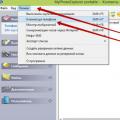 Faceți rapid și ușor o captură de ecran pe un dispozitiv Android. Ce este o captură de ecran de telefon?
Faceți rapid și ușor o captură de ecran pe un dispozitiv Android. Ce este o captură de ecran de telefon? Toate modalitățile de a reseta un iPhone la setările din fabrică: faceți singur resetarea Cum să resetați un iPhone la setările din fabrică
Toate modalitățile de a reseta un iPhone la setările din fabrică: faceți singur resetarea Cum să resetați un iPhone la setările din fabrică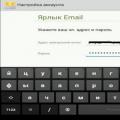 Cum se configurează e-mailul pe Android
Cum se configurează e-mailul pe Android